Die Passwortsicherheit ist aufgrund der Art dessen, was in Ihrem cPanel-Konto verfügbar ist, wichtig. In diesem Artikel erfahren Sie, wie Sie das cPanel-Passwort ändern.
Oft hat das Standardpasswort des cPanels eine sehr komplexe Struktur und ist sehr schwer zu merken. Das cPanel-Passwort mit einer benutzerdefinierten komplexen Passwortkombination einprägsam halten; es funktioniert einfach gut in der Zukunft für die schnelle Anmeldung.
1. Melden Sie sich mit Benutzername bei cPanel an &Passwort . d.h. (https://ihredomain.com:2083 oder https://ihredomain.com/cpanel)
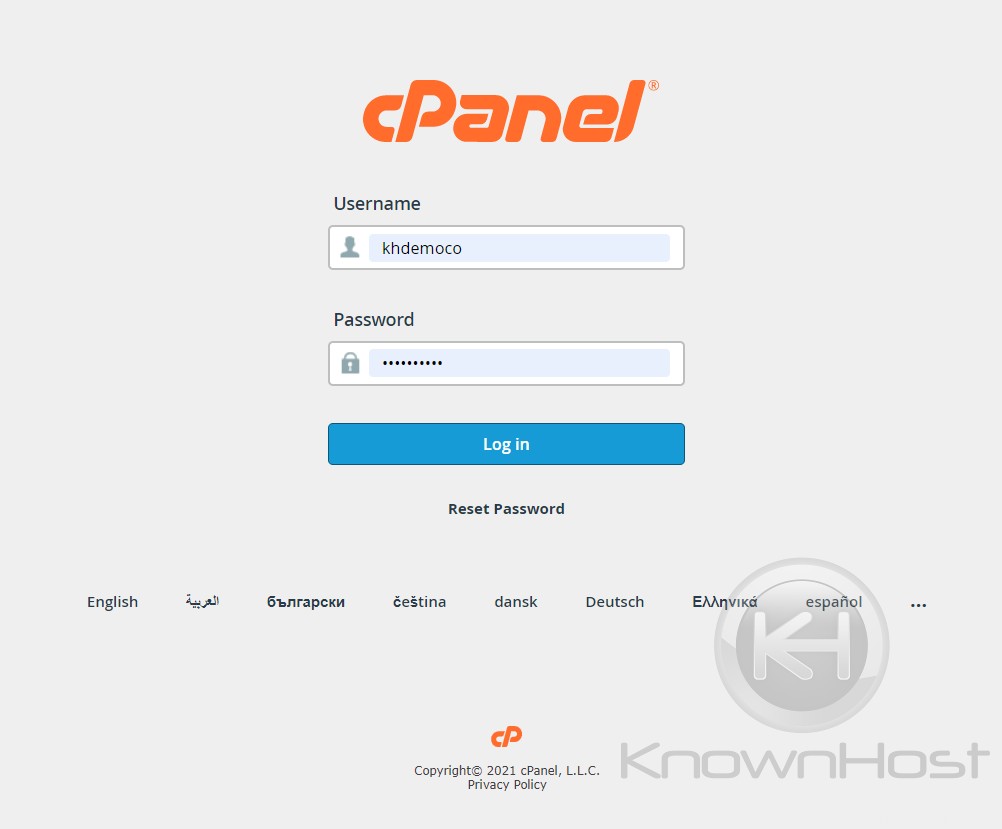
2. Navigieren Sie zu Benutzereinstellungen → Passwort &Sicherheit .
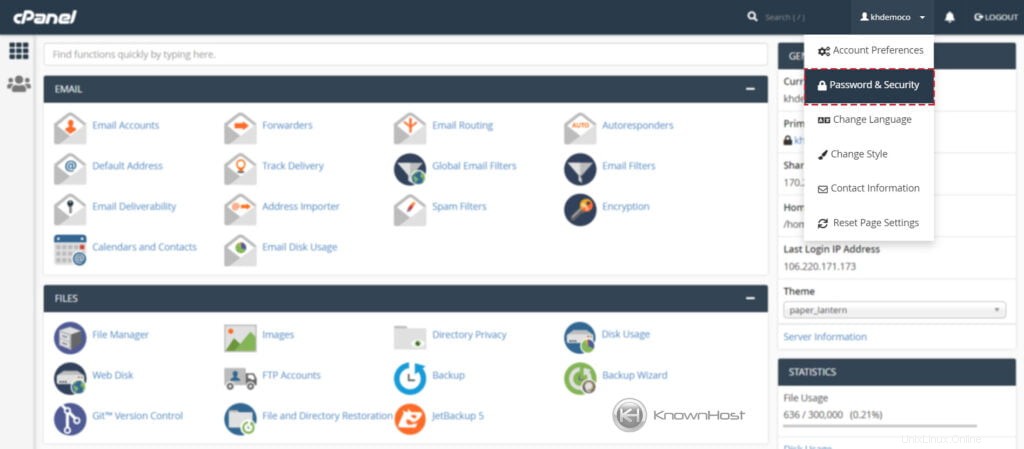
3. Geben Sie nun die erforderlichen Informationen ein,
Altes Passwort :Geben Sie Ihr aktuelles cPanel-Passwort ein.
Neues Passwort :Geben Sie das neue Passwort für cPanel ein.
Neues Passwort (erneut) :Geben Sie erneut das gleiche neue Passwort für cPanel ein.
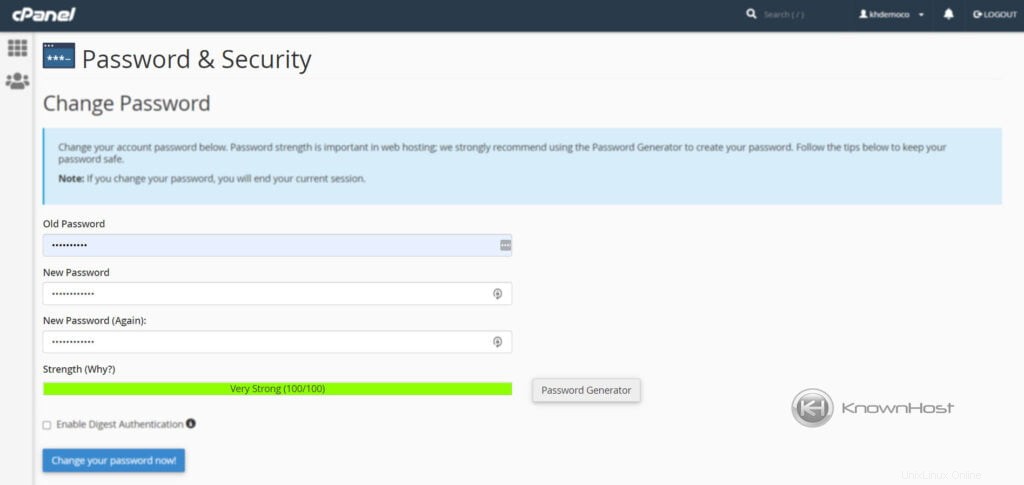
4. Um die Änderungen abzuschließen, klicken Sie nun auf „Passwort jetzt ändern! „.
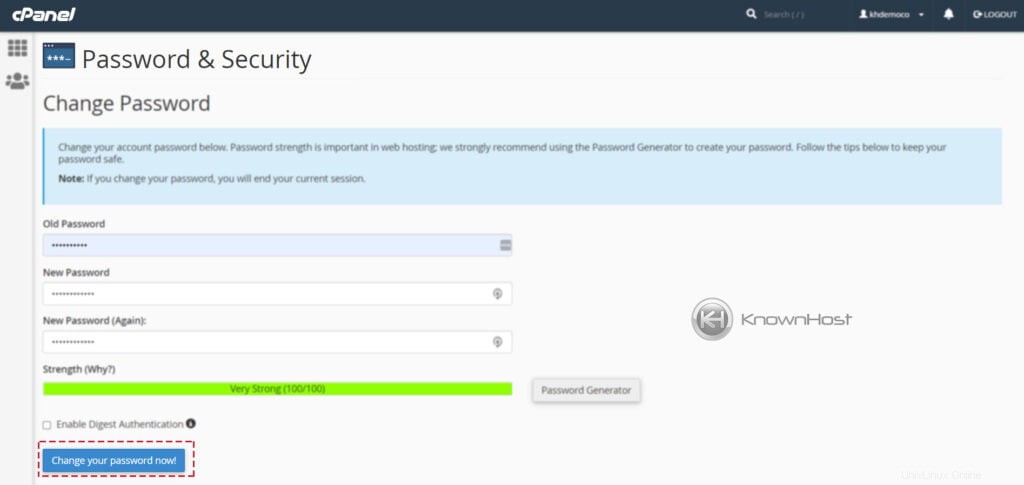
Wichtige Tipps von cPanel
Schreiben Sie Ihr Passwort nicht auf, merken Sie es sich. Insbesondere nicht aufschreiben und irgendwo liegen lassen und nicht in einer unverschlüsselten Datei ablegen! Verwenden Sie Passwörter ohne Bezug für Systeme, die von verschiedenen Organisationen kontrolliert werden. Geben oder teilen Sie Ihr Passwort nicht, insbesondere nicht an jemanden, der behauptet, vom Computer-Support oder einem Anbieter zu sein, es sei denn, Sie sind sich sicher, dass es sich um die Person handelt, für die sie sich ausgeben. Lassen Sie niemanden zusehen, wie Sie Ihr Passwort eingeben. Geben Sie Ihr Passwort nicht auf einem Computer ein, dem Sie nicht vertrauen. Verwenden Sie das Passwort für eine begrenzte Zeit und ändern Sie es regelmäßig.
- Das System versucht, besonders unsichere Passwörter zu verhindern, ist aber nicht narrensicher.
- Verwenden Sie keine Wörter aus einem Wörterbuch, Namen oder persönliche Informationen (z. B. Ihren Geburtstag oder Ihre Telefonnummer).
- Vermeiden Sie einfache Muster. Verwenden Sie stattdessen GROSS- und Kleinbuchstaben, Zahlen und Symbole. Stellen Sie sicher, dass Ihr Passwort mindestens acht Zeichen lang ist.
- Wenn Sie ein neues Passwort wählen, stellen Sie sicher, dass es keinen Bezug zu Ihren vorherigen Passwörtern hat.
Schlussfolgerung
Nun, da wir uns angesehen haben, wie Sie das vorhandene cPanel-Passwort ändern können. Fahren Sie fort und legen Sie ein benutzerdefiniertes komplexes Passwort mit Schritt-für-Schritt-Anleitung fest.